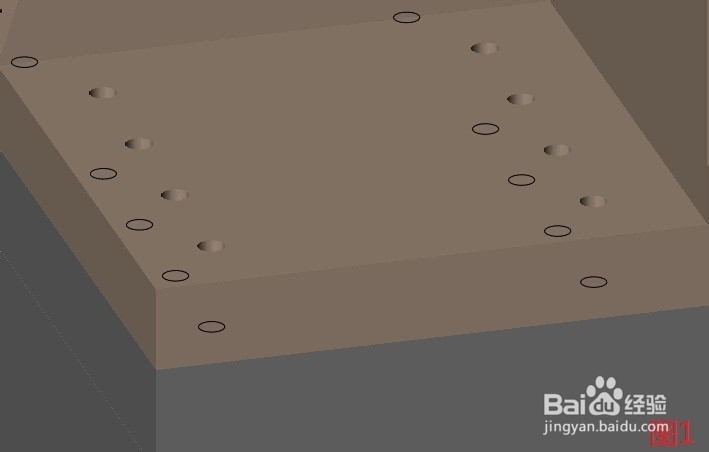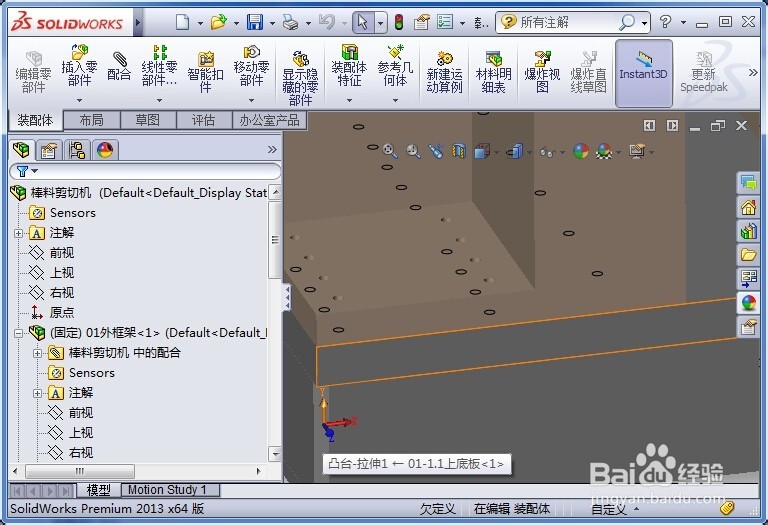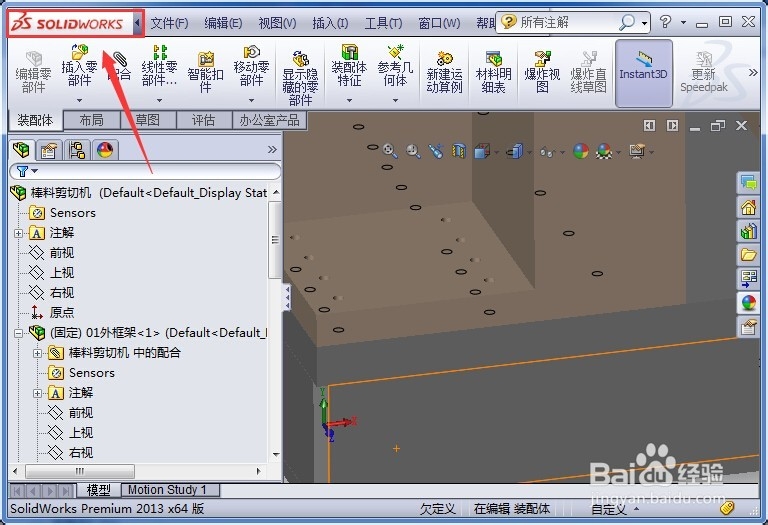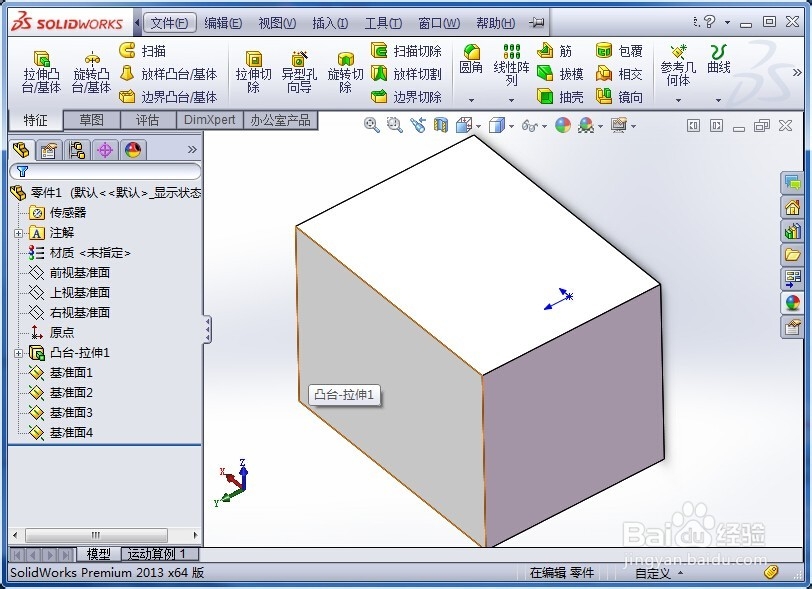SolidWorks中,螺纹孔和装饰螺纹线周围都有边线,这种边线在装配体中是随时可见的,如下图1所示,泥黄色和灰色的两个零件通过螺钉连接,泥黄色零件上打有通孔,灰色零件上则是螺纹孔,虽然灰侣忒簿红色零件上的螺纹孔被泥黄色零件所遮蔽,但其边线仍然可见。那么怎样快速隐藏这样的边线呢?如果建模时使用的参考基准面太多,如下图2所示,想要一次把它们全部隐藏又改怎么操作呢?下面将为大家介绍一种方法。
工具/原料
硬件:电脑
软件:SolidWorks 2013
隐藏所有类型:
1、隐诏潞逾乐藏所有类型将会在当前文件中隐藏基准面、轴、临时轴、远点、坐标系、曲线、草图、3D草图、所有注解(包括模型尺寸和特征尺寸)、点、步路点、分型线、光源和相机等项目(不会隐藏贴图、草图几何关系或网格)。
2、首先找到“视图”,如果这一模块没有显示,可以将鼠标放在左上角“SOLIDWORKS”处,如下图所示:
3、然后找到“视图”里面的“隐藏所有类型(Y)”,该选项目前处于关闭状态,单击即可将其激活,这样以上项目就被隐藏了(包括螺纹孔边线),如下图所示:
单独隐藏螺纹孔边线
1、如果不想把除螺纹孔边线以外的类型隐藏,可以找到“视图”里面的“所有注解(A)”,该选项目前处于激活状态,单击即可将其关闭,这样螺纹孔边线就被隐藏了,当然“所有注解”还包括除螺纹孔边线以外的一些内容。
单独隐藏基准面
1、找到“视图”里面的“基准面(P)”,该选项目前处于激活状态,单击即可将其关闭,这样基准面就被隐藏了。
隐藏“视图”列表中的单独项目
1、方法一:可以通过选取视图菜单中的项目来隐藏指定的单独项目。
2、方法二:可以通过选取前导视图工具栏上展开显示/隐藏项目来隐藏指定的单独项目。